3GP旨在减少存储和带宽要求,以适应移动电话。 三星Galaxy S4,HTC One,诺基亚Lumia 1020等流行的移动设备广泛支持它。要将视频转换为3GP,您需要的是一个易于使用的3GP视频转换器,该转换器可让您转换MP4, MOV,WMV等转换为3GP格式。
3GP Video Converter是一款出色的软件,可以帮助您将任何视频格式转换为3GP,以便您可以随时随地在手机上播放视频。 本文就是为此而生的。 在这里,我们将展示排名前10位的免费和付费3GP视频转换器,其中最适合您的选择。
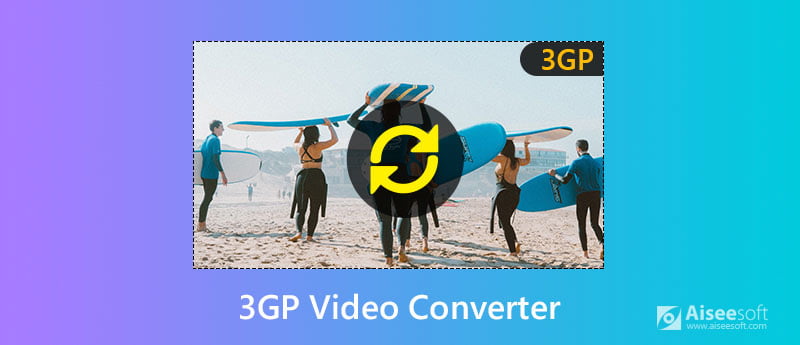
当我们需要一些工具时,我们将首先搜索免费的工具。 因此,首先,我们将向您展示免费的3GP视频转换器。 仔细看他们。
对于需要视频转换的用户,Aiseesoft提供了 免费视频转换。 使用这个完美的伴侣免费转换任何视频,您不仅可以将视频转换为3GP,还可以转换为其他视频和音频格式(MP4,MKV,MOV,FLV,AVI,WMV,MP3等)。
除了转换功能外,它还可以帮助您在转换之前先编辑视频效果。 您可以向视频添加色彩缤纷的主题,并使用标题,作者,时间等编辑单词以指定它。
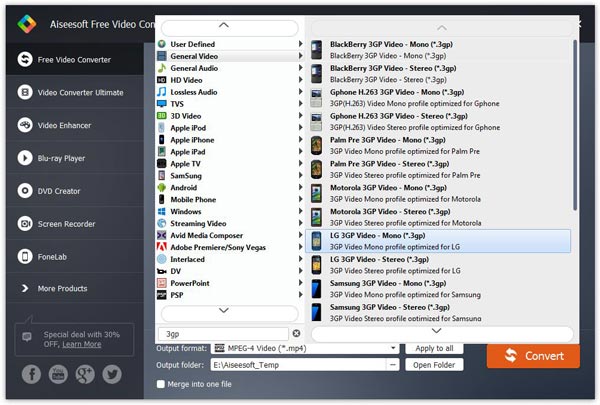
通过使用此在线转换器,您只需3次单击即可将其他格式的视频转换为3GP格式。 您可以在浏览器中将视频转换为3GP,而无需注册。 该小型转换器还支持两批转换。 您还可以看到该界面是简单且不言自明的。
对于大多数视频转换用户而言,这将是古老的古董。 在线转换是满足所有转换需求的流行工具。 对于调整大小和自定义的需求,它允许调整诸如帧率,比特率,分辨率,大小,音频质量等设置。 您还可以设置屏幕大小和文件大小,并选择音轨等。完成此过程后,可以在浏览器中下载转换后的文件。
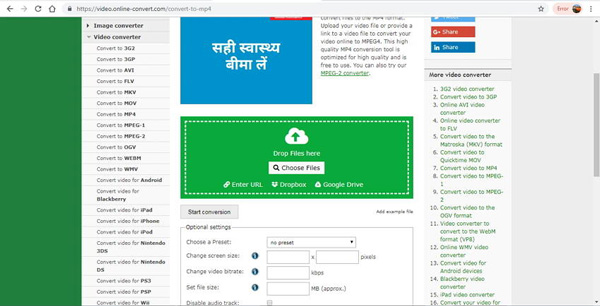
免费文件转换可以将您的视频转换为3GP文件,只需单击几下就可以达到高质量。 您可以从PC,URL以及云存储中添加文件。 但是其中有一些限制。 您只能向其中添加MP4文件。 该程序最多可以添加5个文件,总大小最大为300MB。
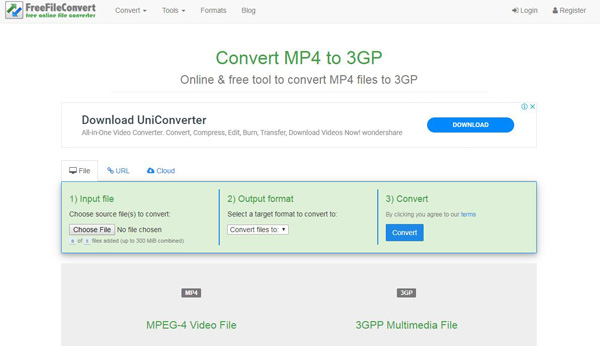
文件转换可以轻松地将您的视频转换为高质量的 3GP 文件。 它不需要下载或注册。 视频质量取决于您的需要。 您还可以更改转换前的分辨率、比特率、帧率和音频比特率。 正如您在下面看到的,它的界面非常简单。
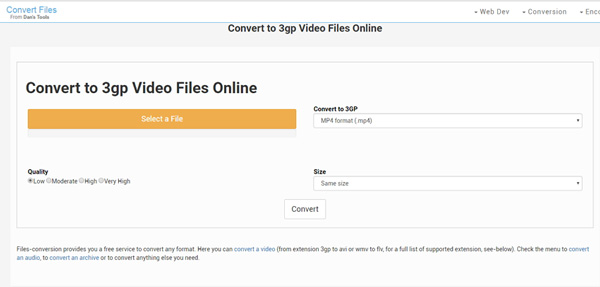
如果您只需要转换视频和文件的格式,上述5个免费3GP转换器就可以满足您。 但是,如果您具有编辑和其他专业功能,则可能需要更高版本的3GP Video Converter。 以下是经过筛选的前5大3GP视频转换器。
Aiseesoft视频转换大师 已将易于使用的过滤器简化为专业工具。 并且此3GP视频转换器软件包含有关视频转换和自定义的许多功能。 因此,无论是初学者还是专业人士都可以轻松转换AVI视频。

资料下载
100% 安全。无广告。
100% 安全。无广告。
iSkysoft HD Video Converter可以根据您的需要将视频从任何媒体格式转换为3GP文件。 在转换过程中没有质量损失。 它由众多编辑工具,功能,编码设置和其他选项组成,可提供完美的输出质量。 顺便说一句,它还支持批量转换视频文件,甚至将视频文件合并为一个,以节省大量时间。
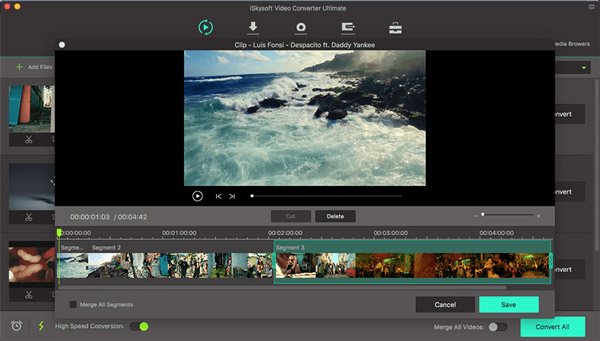
DVDFab Video Converter是功能最强大的3GP视频转换器之一。 该软件支持所有流行的格式,并且包括各种非常有用的有用工具和功能。 使用DVDFab Video Converter,您可以将自己喜欢的音乐设置为背景音乐,并裁剪/修剪掉视频中不需要的部分,等等。
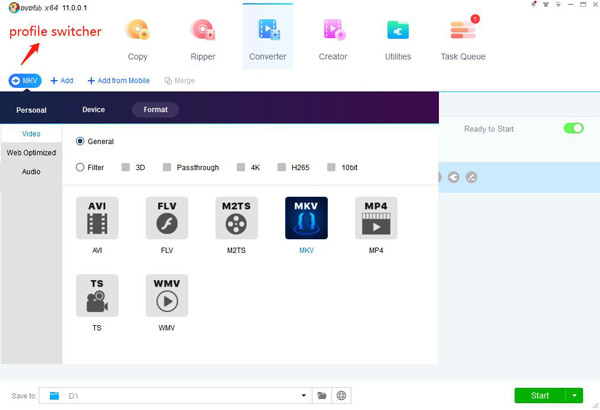
借助Xilisoft 3GP Video Converter,用户可以轻松地将几乎所有流行的视频文件转换为3GP或3G2视频格式。 除了转换外,还可以从视频文件中批量提取图片或在视频预览中自由拍摄快照。 在转换过程中,您可以通过在比特率计算器上导入目标大小来设置首选文件大小,它将为您进行文件的压缩或扩展。
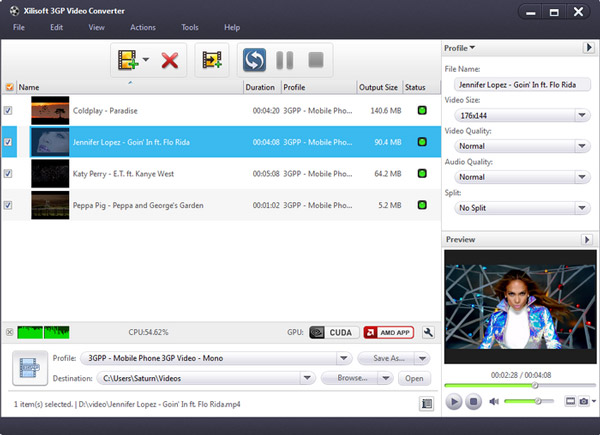
ImToo 3GP Converter也是将视频转换为3GP文件的理想选择。 即使视频支持有限的输入和输出媒体格式,也可以将视频转换为设备支持的特定格式,例如PS3,iPhone,Apple TV,PSP等。 它还可以轻松地从3GP视频文件中提取音频。 您可以更改宽高比,提取音频,比特率,采样率等。 它还提供高速,高质量输出的同时多文件转换。
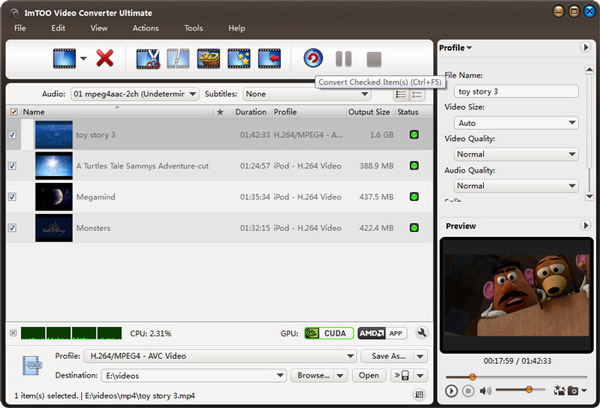
下载Aiseesoft 3GP视频转换器后,安装并运行它,单击“添加文件”按钮导入视频。 如果在直接单击“添加”按钮添加视频时遇到任何问题,则可以单击“文件>添加文件”以添加视频文件。

该软件可以将AVI,WMV等视频转换为3GP格式的手机。 单击“配置文件”下拉列表,为每个添加的文件选择所需的格式。 如果您不知道设备支持的格式,则只需选择“手机视频– 3GP(* .3gp)”格式,然后单击“全部应用”按钮。
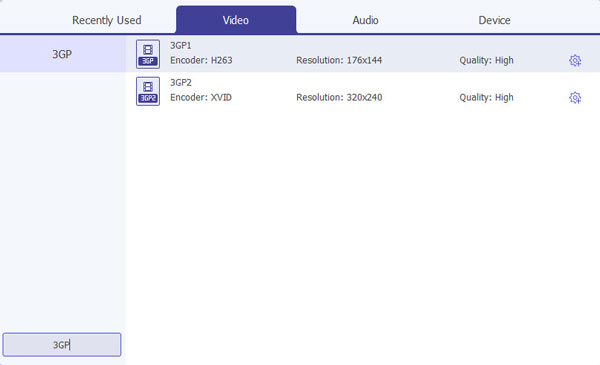
或者,您可以单击“配置文件”下拉列表,为每个添加的文件选择所需的格式。 如果您不知道设备支持哪种格式,则可以根据设备选择格式。
如果要自定义输出质量,请单击“设置”按钮以打开设置面板。 然后,您可以更改视频分辨率,编码器,帧速率,采样率,通道,比特率等。
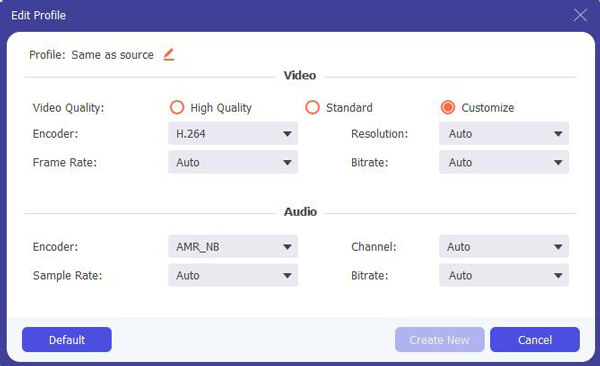
完成所有设置后,只需单击“转换”按钮即可开始3GP视频转换。 转换过程完成后,单击“打开文件夹”以查找转换后的视频。
Aiseesoft 3GP Video Converter具有内置的视频编辑器,可让您自定义视频以获得最佳的视频效果。 单击“编辑”按钮以打开“编辑”窗口,您可以在其中剪切视频剪辑,删除黑条,添加文本或图像水印以及调整视频亮度等。
如果要剪切视频的边缘,可以单击“裁剪”按钮以打开裁剪面板。 电影视频周围有一个虚线框; 您可以拖动它以剪掉不需要的侧面。 您也可以在四个“裁剪值”框中键入值,以更准确地裁剪视频。

3GP Video Converter允许您修剪视频文件,以便可以从视频文件中捕获喜欢的剪辑。 单击“剪辑”按钮后,可以在“预览”窗口中预览选定的视频文件,并估计要转换的电影的哪一部分。 然后在左侧的时间框中输入开始时间和结束时间,或将“开始/结束时间”栏拖动到“预览”窗口下方以设置要转换的片段,然后单击“确定”开始转换。

如果要将多个视频文件合并为一个文件,请在主界面上单击“合并为一个文件”复选框,您将只获得一个输出文件,而不是多个文件。
我们列出了大约10个功能强大的3GP视频转换器,并显示了转换和编辑的详细信息。 如果您满足3GP视频转换的要求,那么肯定有最佳答案。 祝你今天愉快!

在各种问题上将iOS系统恢复正常,例如卡在DFU模式,恢复模式,耳机模式,Apple徽标等中,而不会丢失任何数据。
100% 安全。无广告。
100% 安全。无广告。